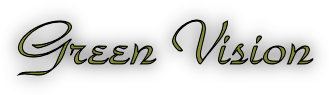

Puedes encontrar el tutorial original aquí
© by Christa 27.05.2011
Gracias Christa por dejarme traducir tus tutoriales
Danke Christa mir erlaubt zu haben zu übersetzen Ihr tutoriels
Este tutorial está hecho enteramente por Christa
© Los derechos de autor del tutorial son exclusivamente de su propiedad
Tanto el tutorial como la traducción están registrados en TWI

El tutorial no puede ser copiado o usado en otros sitios
El material proviene de los tubes recibidos en grupos de reparto de material.
© Los derechos de autor de los creadores de estos materiales son exclusivamente de ellos.

Este tutorial ha sido realizado con la versión 9 del Psp. Yo he usado la versión X. Puedes usar otras
Gracias a Chaosgaby por sus exclusivos tubes
Plugins Links: Página
Xero Improver
Plugin Galaxy15 - Page Curl
Graphics Plus Cross Shadow
AAA Frames Foto Frame
Puedes encontrar la mayor parte de los filtros aqui:
Abrir todos los tubes en el Psp. Duplicarlos (shift+D) y cerrar los originales
Dejar minimizado el material en la parte de abajo
Si quieres puedes ayudarte de la regla para situarte en la realización del tutorial
Marcador (Arrastra con el raton)

No te olvides de guardar contínuamente
1.-
Elegir dos colores de vuestro tube
En la Paleta de Colores y Texturas vamos a colocar en Primer Plano el color #b4ba71 Y en el Segundo Plano el color negro
Activar el tube Another_Steampunk_Wallpaper
No te olvides de duplicar y cerrar el original
Vamos a anotar los valores de Matiz y Saturación del color de Primer Plano
Los usaremos para colorear los elementos de nuestro trabajo
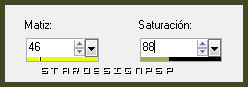
2.-
Ajustar_ Desenfocar_ Desenfoque Radial

Activar la máscara " mask_1"
Edición_ Copiar
Edición_ Pegar como nueva capa
Capas_ Modo de capas_ Multiplicar
Efectos_ Efectos de Contorno_ Realzar más
Capas_ Fusionar hacia abajo
Activar la herramienta de Selección_ Rectángulo_ Personalizada
Con la siguiente configuración

Edición_ Copiar
Capas_ Nueva capa de trama
Edición_ Pegar en la selección
Efectos_ Efectos de Textura_ Persianas
Color de Primer Plano

Capas_ Modo de capas_ Pantalla
Selecciones_ Anular selección
3.-
Activar el tube que habéis elegido
En nuestro caso el tube hg.2.12022011
Edición_ Copiar
Edición_ Pegar como nueva capa
Colocar en el lado de la derecha
Efectos_ Complementos_ Xero / Improver
10/10/10

Efectos_ Efectos 3D_ Sombra en el color negro
0_ 0_ 85_ 25
Activar el tube "element_cg1"
Edición_ Copiar
Edición_ Pegar como nueva capa
Si es necesario:
Ajustar_ Matiz y Saturación_ Colorear
(usar los valores que hemos anotado al principio)
Colocar en la parte de la izquierda
Efectos_ Complementos_ Xero / Improver
Mismos valores que la vez anterior
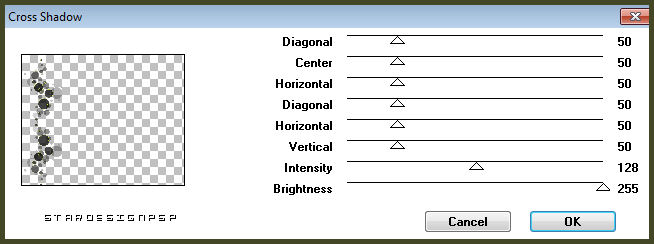
4.-
Situaros sobre la capa de trama 1
Capas_ Duplicar
Efectos_ Complementos_ The Plugin Site / Page Curl
Elegir un color en vuestra imagen
En nuestro caso el color #767a41
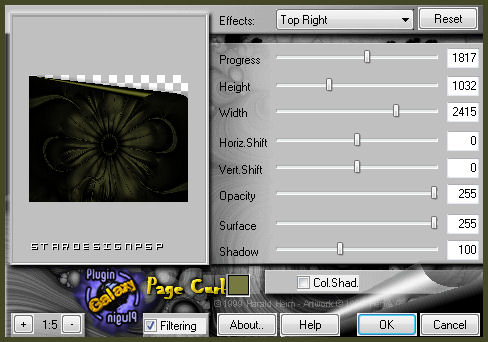
Repetir otra vez el efecto pero clicando en Effetcs Left Bottom
Volver a repetir el efecto esta vez haciendo clic en Effetcs Bottom Right
Efectos_ Efectos 3D_ Sombra
Mismos valores que la vez anterior
Deberías tener esto

Capas_ Fusionar_ Fusonar todo (aplanar)
5.-
Imagen_ Agregar bordes_ Simétrico_ 5 pixeles en el color de Primer Plano #b4ba71
Activar la varita mágica_ Seleccionar este borde
Efectos_ Complementos_ Graphics Plus / Cross Shadow
Valores por defecto
Efectos_ Efectos 3D_ Sombra
Mismos valores que la vez anterior
Selecciones_ Anular selección
Edición_ Copiar
Imagen_ Agregar bordes_ Simétrico_ 25 pixeles en el color negro
Activar la varita mágica_ Seleccionar este borde
Edición_ Pegar en la selección
Ajustar_ Nitidez_ Enfocar
Efectos_ Complementos_ AAA Frames / Foto Frame

Selecciones_ Anular selección
Activar el tube del texto
Edición_ Copiar
Edición_ Pegar como nueva capa
Colocar en la parte inferior
Firmar vuestro trabajo en nueva capa
Capas_ Fusionar todo
Guardar en formato Jpg optimizado
Hemos terminado
Ojala que hayas disfrutado haciendo este tutorial
